Obsah
Všichni uživatelé, kteří pracují s operační systém Windows posledních generací, počínaje sedmou úpravou, určitě alespoň jednou v život při spuštění nějakého programu obdrželo zprávu, že aplikace byla uzavřena systémem z důvodu přístupu na nějakou adresu paměti. Za toto chování počítače odpovídá speciální služba DEP vyvinutá najednou, aby se zabránilo virovým útokům jak na úrovni OS, tak na úrovni primárních systémů BIOS / UEFI. Dále se navrhuje zvážit, jak zakázat službu DEP ve Windows 10 a systémech s hodnocením níže. Nejprve však zjistíme, co je tato služba, k čemu je a proč způsobuje chyby.
Jaká je služba DEP a proč je třeba ji deaktivovat?
Technologie, na jejímž základě tato služba funguje, se objevila relativně nedávno. Původně se zaměřovala na podporu procesorů Intel a AMD. Pro Intel je označen jako XD (Execute Disabled), pro AMD-jako NX (No Execute). Zkratka hlavní služby znamená Data Execution Prevention nebo "prevence spuštění dat". Aniž byste se ponořili do technické divočiny problému, jeho fungování lze reprezentovat jako nástroj pro kontrolu a blokování určitých adres RAM, pokud adresy označené jako neproveditelné formálně obsahují spustitelné virové kódy. To znamená, že tato technologie umožňuje zabránit jejich provádění i po proniknutí do paměti RAM s načtením vlastních modulů.

Taková "péče" o bezpečnost počítače může často hrát krutý vtip s uživatelem, protože služba může snadno zablokovat a spustit nějaký program, který se mu bude zdát podezřelý.
Jak zakázat DEP v systému Windows, abyste se zbavili chyby samostatné služby nebo programu?
Přestože technologie zpočátku funguje na úrovni primárního systému, v samotných OS rodiny Windows je v poslední době přítomna speciální systémová komponenta, právě prezentovaná touto službou. Pokud mluvíme o deaktivaci DEP ve Windows 10 a dřívějších operačních systémech (před sedmou úpravou včetně), obyčejným uživatelům lze nabídnout několik základních metod, ale jako nejjednodušší způsob můžete použít sadu nástrojů samotného systému.
Nejprve přejděte na Vlastnosti počítače, poté přejděte na další možnosti systému a poté klikněte na tlačítko Možnosti výkonu.

Nyní na kartě s názvem původní služby místo první položky aktivované ve výchozím nastavení zaškrtněte druhou, klikněte na tlačítko Přidat do seznamu aplikace, která neustále způsobuje chybu, jako spustitelný soubor a poté uložte nainstalované možnosti.
Co když aplikace není whitelisted?
Zdá se, že vše vypadá docela jednoduše, ale někdy je velmi problematické přidat blokovaný program do seznamu deaktivace kontroly a systém okamžitě vydá odpovídající oznámení o nemožnosti provést vybranou akci.

V takové situaci (i přes oficiální původ nainstalované aplikace) důrazně se doporučuje okamžitě jej zkontrolovat na viry, ale k tomu nemusíte používat běžný skener, ale nezávislé přenosné nástroje jako KVRT nebo Dr. Web CureIt. Je možné, že hrozba bude identifikována a neutralizována, po které nebude možné program vůbec uvést. Pokud ji stále potřebujete uvést do seznamu výjimek, přidejte aplikaci, i když to již nebude nutné.
Jak zakázat DEP ve Windows 7, 8, 10 na příkazovém řádku?
Výše uvedená technika je jednoduchá, ale požadovaný výsledek neposkytuje vždy. Proto samostatně stojí za to zastavit, jak zakázat DEP ve Windows 10 a níže, pomocí nástrojů příkazového konzole, které ve srovnání s běžnými prostředky vypadají efektivněji.

Spusťte příkazový řádek jako správce a poté spusťte příkaz uvedený na obrázku výše. Tato metoda má tu výhodu, že deaktivuje službu absolutně pro všechny spustitelné komponenty, a to nejen ve formě EXE souborů systémových služeb a uživatelských programů. Po provedení příkazu bude nutné restartovat systém.
Deaktivace služby v registru
Nyní se podívejme, jak zakázat DEP ve Windows 10 pomocí systémového registru. Akce v něm vypadají poněkud komplikovanější, ale výsledek je co nejúčinnější.

V editoru (regedit) rozbalte větev HKLM a poté se v ní přesuňte přes strom oddílů do adresáře vrstvy, jak je znázorněno na obrázku výše. Vpravo v pracovním prostoru pro každou aplikaci, která vyžaduje deaktivaci služby DEP, vytvořte nový parametr řetězce, pro název použijte zadání úplné cesty k souboru EXE požadovaného programu a do pole nastavení hodnoty zadejte kombinaci DisableNXShowUI. Stejně jako v předchozím případě po dokončení akcí proveďte úplný restart počítače.
Je možné službu deaktivovat?
Je možné zakázat službu v systému BIOS? Jak zakázat DEP ve Windows 10, rozebratlees. Nyní stojí za zmínku, že použití systémových nástrojů nemusí mít vůbec žádný účinek, pokud je použití popsané technologie aktivováno v systému BIOS / UEFI. Někteří uživatelé tvrdí, že není možné provést jeho deaktivaci v primárních systémech. Nejhlubší klam! Vypnout DEP Windows 10 v systému BIOS můžete vědět, kde hledat tyto parametry jsou. Faktem je, že v primárních systémech neexistuje název služby, ale najdete možnosti související s hlavní technologií. Obvykle jsou tyto parametry označeny jako Execute Disable Bit, No-Execute Memory Protect,Execute Disable Function nebo něco takového.

U této možnosti stačí nastavit deaktivovanou hodnotu (Disable) a uložte změny při výstupu, poté bude restartování automaticky následovat.
Poznámka: služba bude deaktivována úplně a úplně, nikoli pro nějaký Samostatně vybraný program.
 Jak zakázat aktualizaci ovladačů systému windows 10: možnosti, pokyny. Kde je windows 10 update
Jak zakázat aktualizaci ovladačů systému windows 10: možnosti, pokyny. Kde je windows 10 update Problém při návratu počítače do původního stavu: základní metody opravy chyb a selhání
Problém při návratu počítače do původního stavu: základní metody opravy chyb a selhání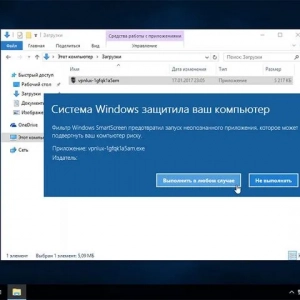 Systém windows chránil váš počítač : jak zakázat vzhled této zprávy? Nejjednodušší metody
Systém windows chránil váš počítač : jak zakázat vzhled této zprávy? Nejjednodušší metody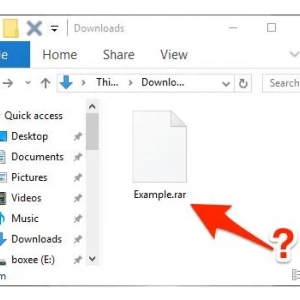 Jak otevřít soubory rar ve windows 8: nejjednodušší univerzální metody
Jak otevřít soubory rar ve windows 8: nejjednodušší univerzální metody Jak zakázat účet ve windows 10: několik typických situací a řešení pro každou z nich
Jak zakázat účet ve windows 10: několik typických situací a řešení pro každou z nich Jak zakázat automatické restartování systému windows 10 při instalaci aktualizací?
Jak zakázat automatické restartování systému windows 10 při instalaci aktualizací? Jak úplně odebrat teamviewer z počítače: základní metody
Jak úplně odebrat teamviewer z počítače: základní metody Chyba 0x80070570 při instalaci systému windows: příčiny vzhledu a metody opravy
Chyba 0x80070570 při instalaci systému windows: příčiny vzhledu a metody opravy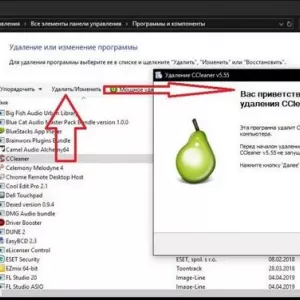 Jak úplně odstranit ccleaner z počítače: nejjednodušší metody
Jak úplně odstranit ccleaner z počítače: nejjednodušší metody